Auf Stackfield helfen Organisationen bei der Steuerung der internen Richtlinien und der Berechtigungen für den Zugriff auf Arbeitsbereiche / Räume. Zugleich werden durch eine Organisation die Nutzer verwaltet.
Die Einstellungen der Organisation können nach einem Klick auf den eigenen Namen / Profilbild (in der unteren linken Ecke) oder den Namen/das Logo der Organisation (in der oberen linken Ecke) und der anschließenden Auswahl des Punktes
Organisation Einstellungen aufgerufen und von einem Admin der Organisation bearbeitet werden.
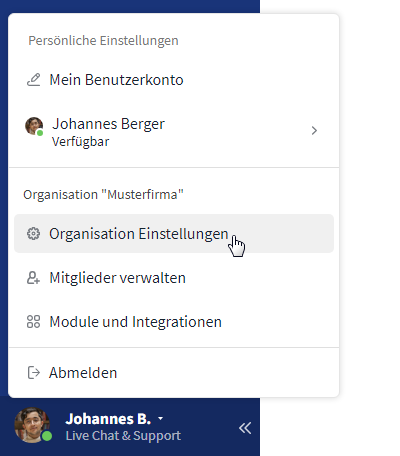
Menü zum Bearbeiten der Einstellungen der Organisation
Mitglieder
Als zentraler Bestandteil der Organisation werden die Nutzer direkt nach dem Aufrufen der Organisationseinstellungen im Reiter Mitglieder dargestellt. (Hinweis: Sofern eine neue Organisation erstellt wurde, wird lediglich der Ersteller der Organisation angezeigt.) Die Mitglieder sind je nach Rolle / Status in verschiedene Kategorien eingeteilt und können zusätzlich auch noch in Teams gebündelt werden. Die Suche ermöglicht das Filtern der Nutzer in der Organisation. Die Verwaltung erfolgt über die "Mehr"-Schaltflächen neben dem jeweiligen Namen. Über die Schaltfläche "Neues Mitglied einladen" können weitere Nutzer hinzugefügt werden.
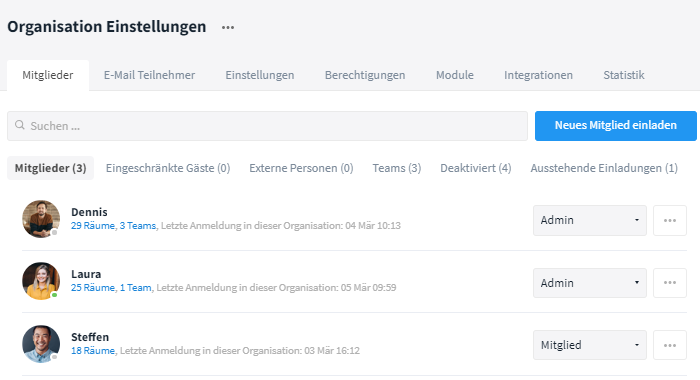
Übersicht über alle Nutzer in der Organisation
Für Organisation-Admins sind noch zusätzliche Informationen (E-Mail Adresse, in welchen Räumen oder Teams der Nutzer ist und wann er zuletzt eingeloggt war) sichtbar.
Hinweise: Bei ausstehenden Einladungen muss der Nutzer sich noch einen Account anlegen / der Organisation beitreten. Wenn ein Nutzer deaktiviert wurde kann die Aktivierung nur ein Admin der Organisation vornehmen.
Weiterführende Artikel
E-Mail Teilnehmer
Im Reiter E-Mail Teilnehmer ist eine Übersicht und Steuerung über alle aktiven und blockierten E-Mail Teilnehmer möglich.
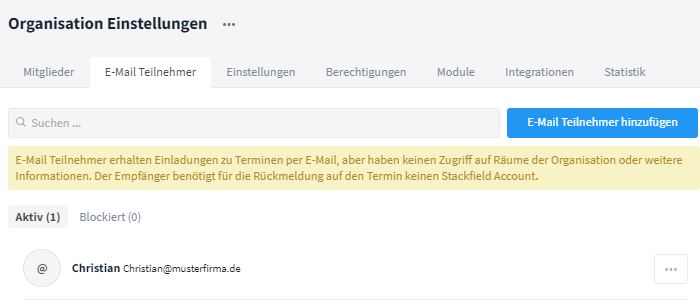
Übersicht über alle E-Mail Teilnehmer in der Organisation
Einstellungen
In dem Reiter Einstellungen können die grundlegenden Einstellungen der Organisation angepasst werden.
Beispiele: Neben dem Namen der Organisation kann auch das Logo, welches allen Nutzern in der Seitenleiste ganz oben angezeigt wird, angepasst werden. Zusätzlich kann der Registrierungsmodus bearbeitet werden. Hierbei stehen zwei verschiedene Modi zur Verfügung. Zum einen kann gewählt werden, dass Nutzer lediglich über eine Einladung zu der Organisation hinzugefügt werden. Zum anderen kann auch die Funktion gewählt werden, dass Nutzer automatisch zu der Organisation hinzugefügt werden, wenn die E-Mail-Adresse des Nutzers eine gewisse Domain enthält. Die Domains, welche hinzugefügt werden sollen, können frei bestimmt werden. Die Funktion Standard Räume definiert zu welchen Räumen ein neues Mitglied der Organisation (Rollen auf Organisationsebene: Admin und Mitglied) automatisch hinzugefügt wird. Hierbei können nur bestehende Räume gewählt werden.
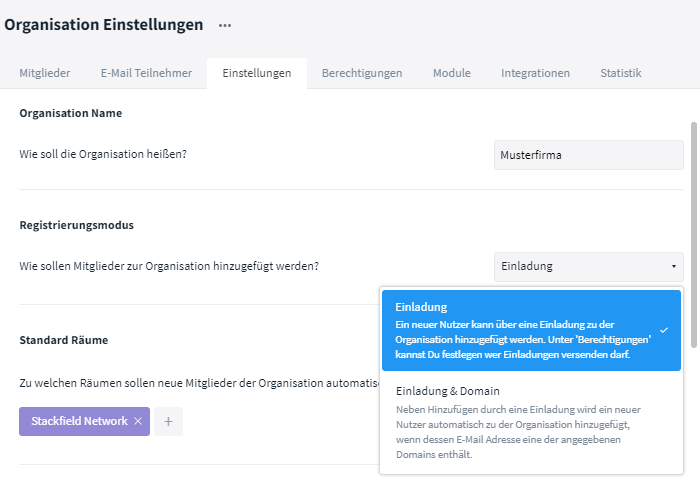
Grundlegende Einstellungen der Organisation
Berechtigungen
Organisationen werden weitreichende Möglichkeiten im Hinblick auf die Vergabe von Rechten geboten. Diese Rechte können auf unterschiedliche Funktionen vergeben werden.
Beispiele: So ist es möglich zu definieren, wer Räume und Raumgruppen erstellen, Inhalte bearbeiten oder löschen darf. Ebenso kann festgelegt werden, wer neue Nutzer zur Organisation hinzufügen darf. Des Weiteren kann eingestellt werden, ob standardmäßig alle Räume und direkten Nachrichten mit aktivierter Ende-zu-Ende-Verschlüsselung erstellt werden und wer befugt ist, ggf. Räume ohne Ende-zu-Ende-Verschlüsselung anzulegen.
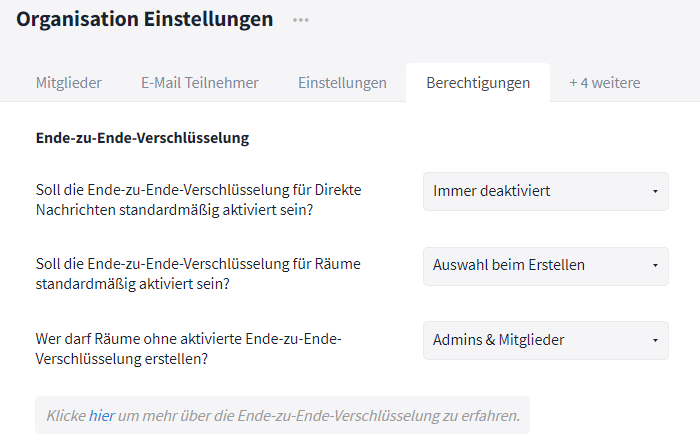
Berechtigungen helfen beim Einhalten der internen Compliance Richtlinien
Module
Mit einem Klick können Module für die gesamte Organisation freigegeben (Status: "An") oder blockiert (Status: "Aus") werden. Deaktivierten Module können in keinem Raum mehr genutzt werden. Im Raum selbst wird das Modul ausgegraut und als nicht anklickbar abgebildet, sowie als deaktiviert gekennzeichnet. Das Modul Kommunikation ist auch nach einer Deaktivierung an dieser Stelle noch in den direkten Nachrichten vorhanden.
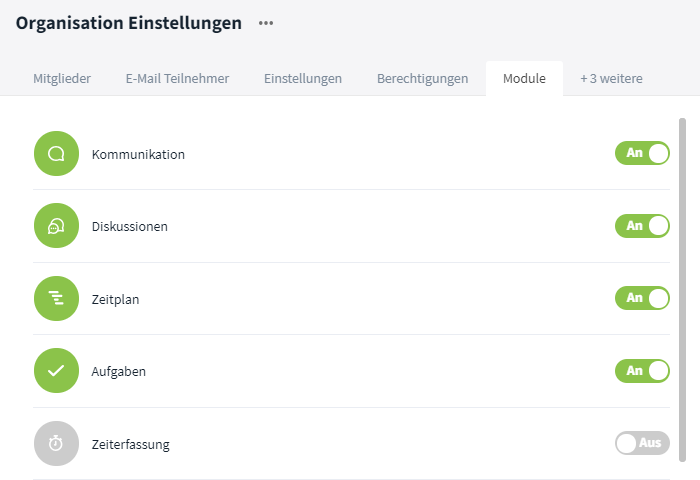
Module können global gesteuert werden
Integrationen
Die Integration externer Dienste kann ebenfalls reglementiert werden, wenn ein verfügbarer Dienst nicht mit den Compliance Regeln des Unternehmens vereinbar ist.
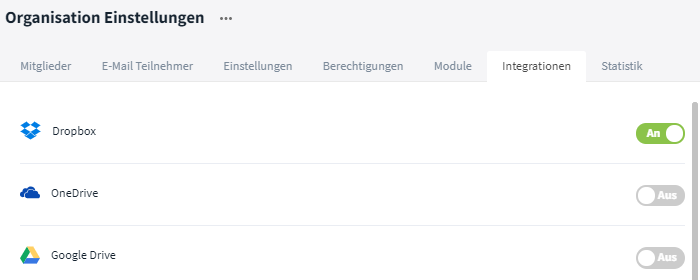
Die Steuerung der Integrationen erfolgt ebenfalls zentral
Bezahlung
Ein Admin der Organisation kann im Reiter Bezahlung alle Vertragsdaten der Organisation einsehen und ändern.
- Paket (Preis, Anzahl gebuchter und genutzter Lizenzen)
- Zahlungsinformationen (Methode, Periode und nächste Abbuchung)
- Rechnungen
- Upgrade (= mehr Lizenzen und/oder Leistungen) / Downgrade ( = weniger Lizenzen und/oder Leistungen) bzw. Kündigung
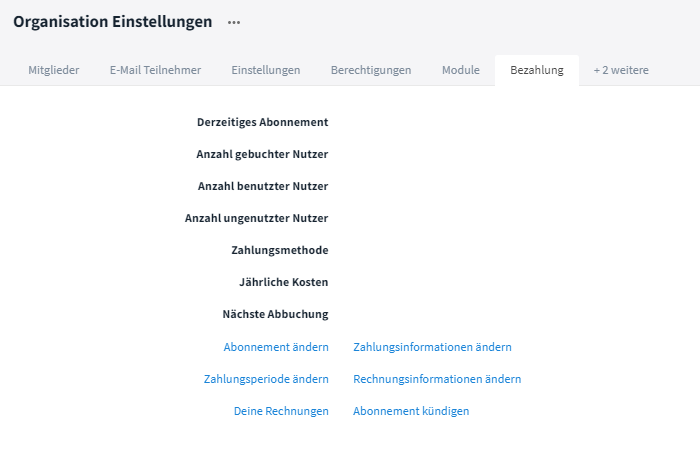
Vertragsinformationen
Je nach Anzahl der benötigten Lizenzen kann ein Plan gebucht werden. Für jeden Nutzer mit der Rolle Admin, Mitglied oder Gast wird eine Lizenz benötigt. Für die Rolle Externer wird im "Business"-Plan dagegen nur eine halbe Lizenz benötigt. Ab dem "Premium"-Plan verfügt eine Organisation über eine unbegrenzte Anzahl an Nutzerlizenzen für die Rolle der Externen.
Statistik
Die Statistik gibt mit einem Blick Auskunft darüber, wie viele Räume und wie viele Chats im Bereich der direkten Nachrichten angelegt wurden. Auch der verfügbare und verbrauchte Speicherplatz wird hier angezeigt.
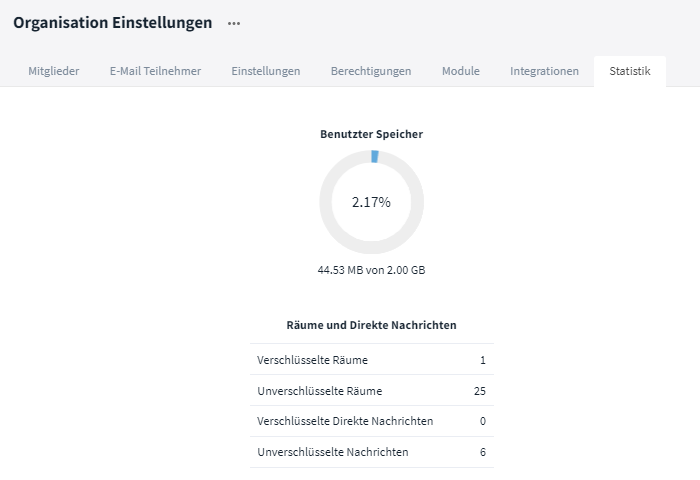
Statistik
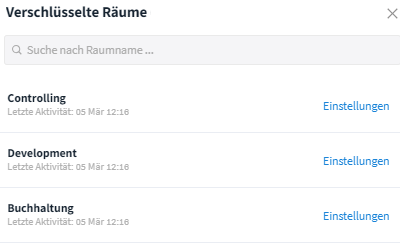
Übersicht verschlüsselter Räume